Hanterad identitet för lagring
Hanterade identiteter är ett vanligt verktyg som används i Azure för att hjälpa utvecklare att minimera bördan att hantera hemligheter och inloggningsinformation. Hanterade identiteter är användbara när Azure-tjänster ansluter till varandra. I stället för att hantera auktorisering mellan varje tjänst kan Microsoft Entra-ID användas för att tillhandahålla en hanterad identitet som gör autentiseringsprocessen mer effektiv och säker.
Använda hanterad identitet med lagringskonton
För närvarande kan Azure Cache for Redis använda en hanterad identitet för att ansluta till ett lagringskonto, vilket är användbart i två scenarier:
Databeständighet--schemalagda säkerhetskopieringar av data i cacheminnet via en RDB- eller AOF-fil.
Importera eller exportera--spara ögonblicksbilder av cachedata eller importera data från en sparad fil.
Med hanterad identitet kan du enkelt och säkert ansluta till det valda lagringskontot för dessa uppgifter.
Azure Cache for Redis stöder båda typerna av hanterad identitet:
Systemtilldelad identitet är specifik för resursen. I det här fallet är cachen resursen. När cachen tas bort tas identiteten bort.
Användartilldelad identitet är specifik för en användare, inte för resursen. Den kan tilldelas till alla resurser som stöder hanterad identitet och förblir aktiv även om cacheminnet tas bort.
Varje typ av hanterad identitet har fördelar, men i Azure Cache for Redis är funktionerna desamma.
Aktivera hanterad identitet
Hanterad identitet kan aktiveras antingen vid skapandet av en cacheinstans eller efter att cacheminnet har skapats. Vid skapandet av en cache kan endast en systemtilldelad identitet tilldelas. Du kan lägga till någon av identitetstyperna i en befintlig cache.
Tillgänglighet
| Nivå | Basic, Standard | Premium | Enterprise, Enterprise Flash |
|---|---|---|---|
| Tillgängligt | Ja | Ja | Nej |
Förutsättningar och begränsningar
Hanterad identitet för lagring används endast med funktionen import/export och beständighet nu, vilket begränsar dess användning till Premium-nivån för Azure Cache for Redis.
Skapa en ny cache med hanterad identitet med hjälp av portalen
Logga in på Azure-portalen.
Skapa en ny Azure Cache for Redis-resurs med en cachetyp för någon av premiumnivåerna. Fliken Slutför grunderna med all nödvändig information.
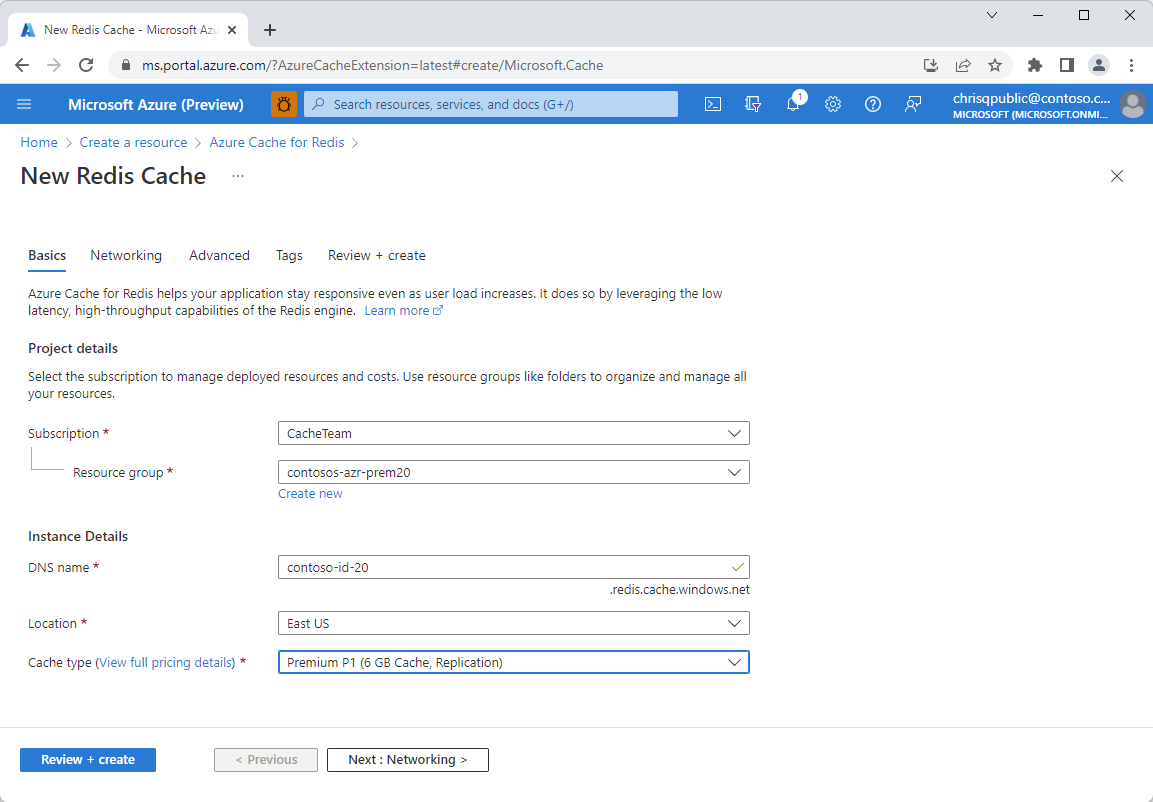
Välj fliken Avancerat . Rulla sedan ned till Systemtilldelad hanterad identitet och välj På.
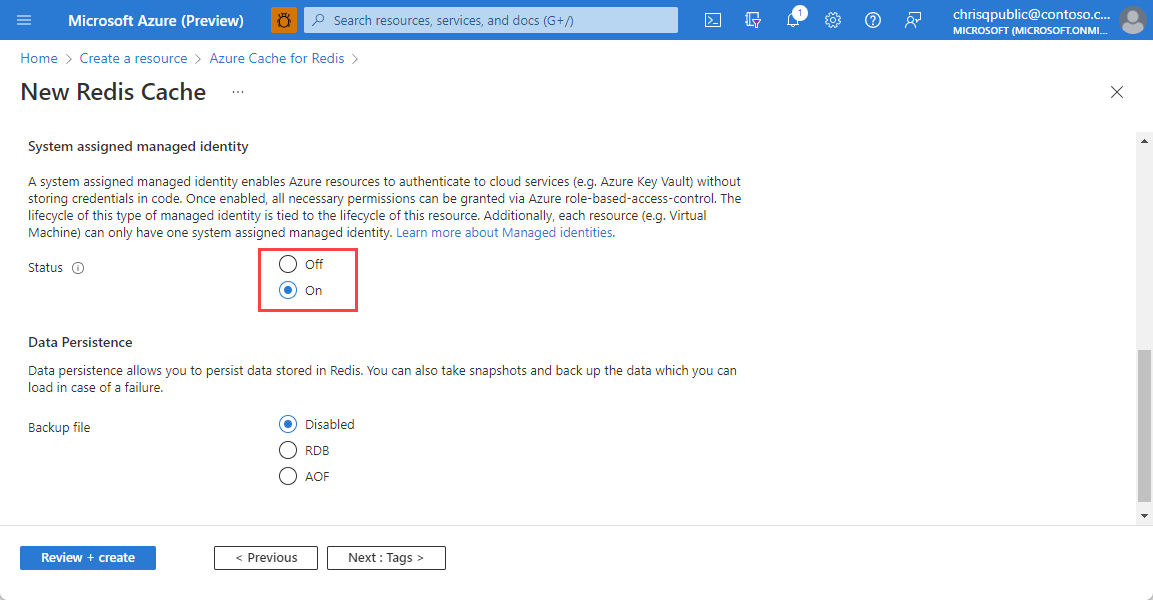
Slutför skapandeprocessen. När cachen har skapats och distribuerats öppnar du den och väljer fliken Identitet under avsnittet Inställningar till vänster. Du ser att ett systemtilldelat objekt-ID har tilldelats cacheidentiteten.
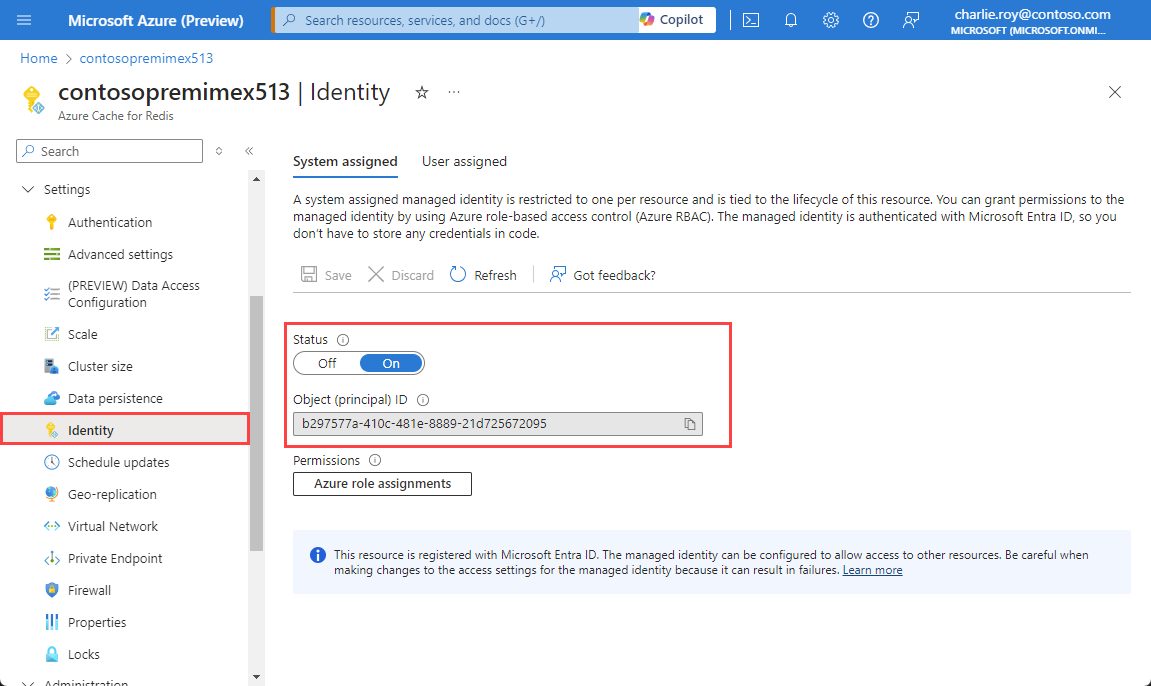
Lägga till systemtilldelad identitet i en befintlig cache
Gå till din Azure Cache for Redis-resurs från Azure Portal. Välj Identitet på menyn Resurs till vänster.
Om du vill aktivera en systemtilldelad identitet väljer du fliken Systemtilldelad och väljer På under Status. Bekräfta genom att välja Spara .
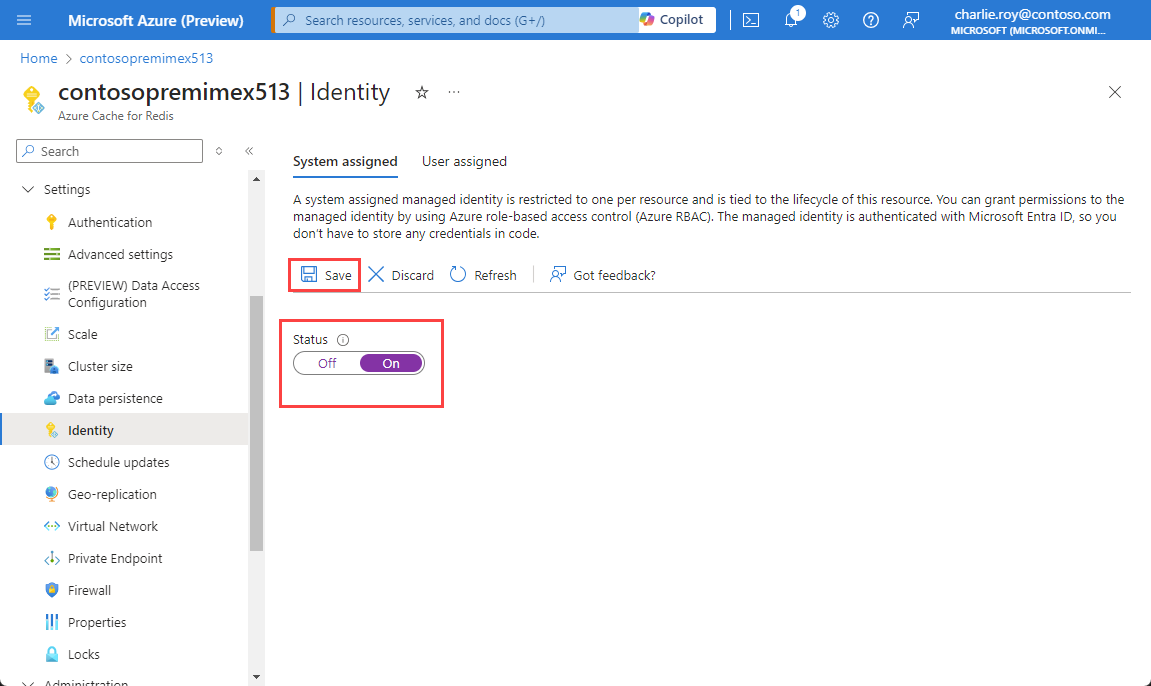
En dialogruta visar att din cache kommer att registreras med Microsoft Entra-ID och att den kan beviljas behörighet att komma åt resurser som skyddas av Microsoft Entra-ID. Välj Ja.
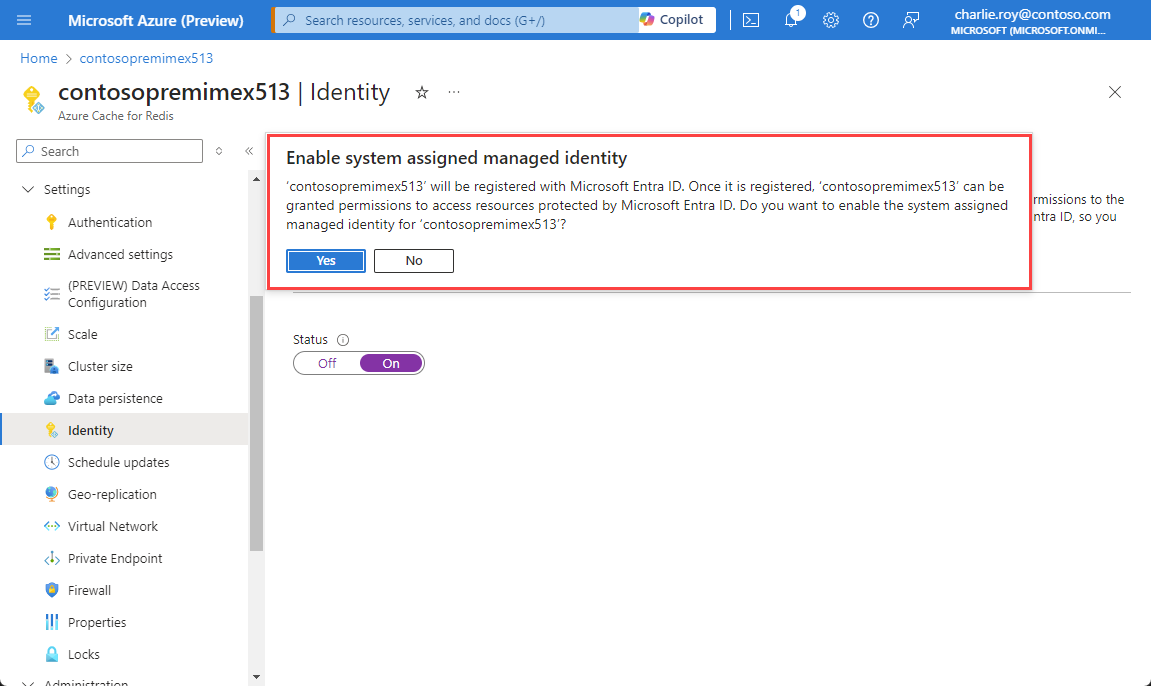
Du ser ett objekt-ID (huvudnamn) som anger att identiteten har tilldelats.
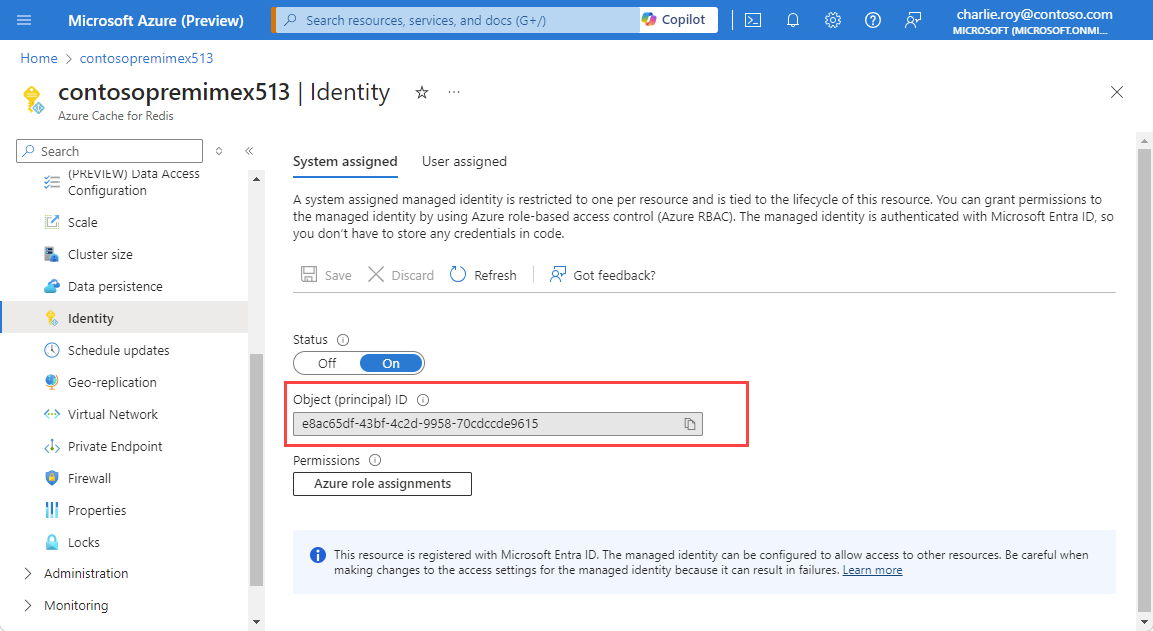
Lägga till en användartilldelad identitet i en befintlig cache
Gå till din Azure Cache for Redis-resurs från Azure Portal. Välj Identitet på menyn Resurs till vänster.
Om du vill aktivera användartilldelad identitet väljer du fliken Användartilldelad och väljer Lägg till.
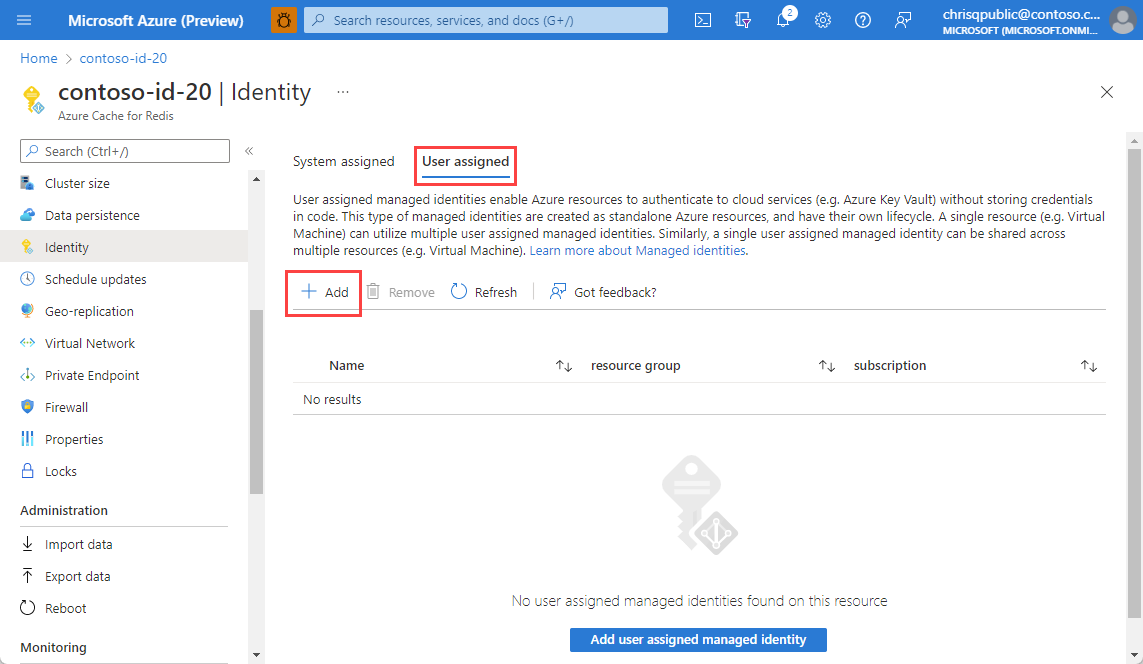
Ett sidofält visas så att du kan välja valfri tillgänglig användartilldelad identitet för din prenumeration. Välj en identitet och välj Lägg till. Mer information om användartilldelade hanterade identiteter finns i Hantera användartilldelad identitet.
Kommentar
Du måste skapa en användartilldelad identitet före det här steget.

Du ser den användartilldelade identiteten i fönstret Användartilldelad .
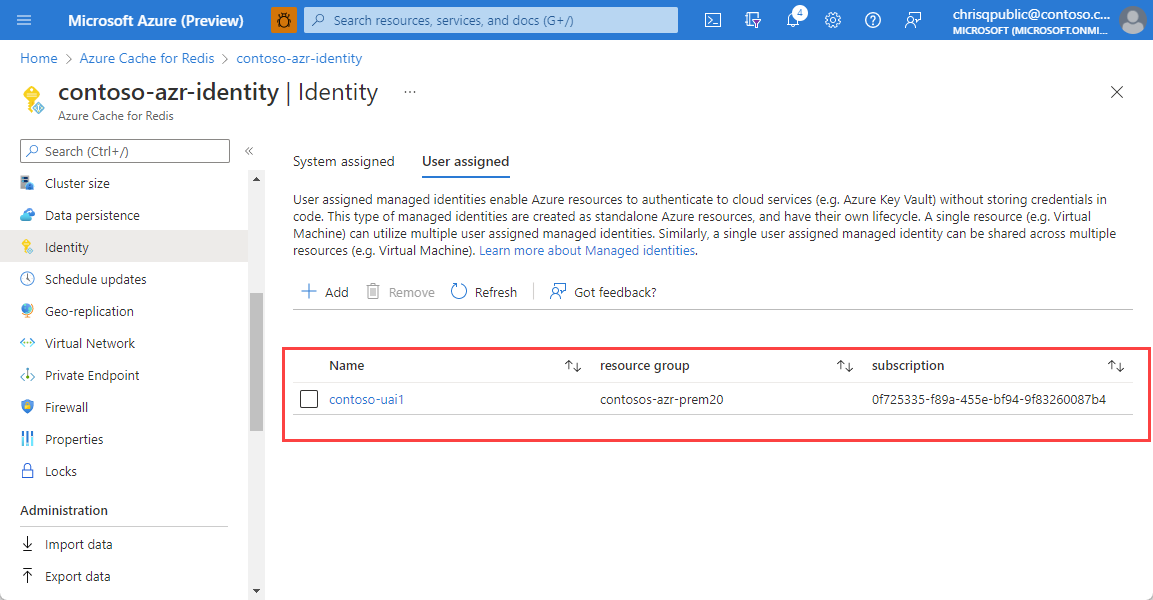
Aktivera hanterad identitet med hjälp av Azure CLI
Använd Azure CLI för att skapa en ny cache med hanterad identitet eller uppdatera en befintlig cache för att använda hanterad identitet. Mer information finns i az redis create or az redis identity (az redis create eller az redis identity).
Om du till exempel vill uppdatera en cache för att använda systemhanterad identitet använder du följande CLI-kommando:
az redis identity assign \--mi-system-assigned \--name MyCacheName \--resource-group MyResource Group
Aktivera hanterad identitet med Hjälp av Azure PowerShell
Använd Azure PowerShell för att skapa en ny cache med hanterad identitet eller uppdatera en befintlig cache för att använda hanterad identitet. Mer information finns i New-AzRedisCache eller Set-AzRedisCache.
Om du till exempel vill uppdatera en cache för att använda systemhanterad identitet använder du följande PowerShell-kommando:
Set-AzRedisCache -ResourceGroupName \"MyGroup\" -Name \"MyCache\" -IdentityType "SystemAssigned"
Konfigurera lagringskonto för att använda hanterad identitet
Viktigt!
Hanterad identitet måste konfigureras i lagringskontot innan Azure Cache for Redis kan komma åt kontot för beständighet eller import-/exportfunktioner. Om det här steget inte görs korrekt kan du stöta på fel eller att ingen data skrivs.
Skapa ett nytt lagringskonto eller öppna ett befintligt lagringskonto som du vill ansluta till din cacheinstans.
Öppna åtkomstkontrollen (IAM) på resursmenyn. Välj sedan Lägg till och Lägg till rolltilldelning.
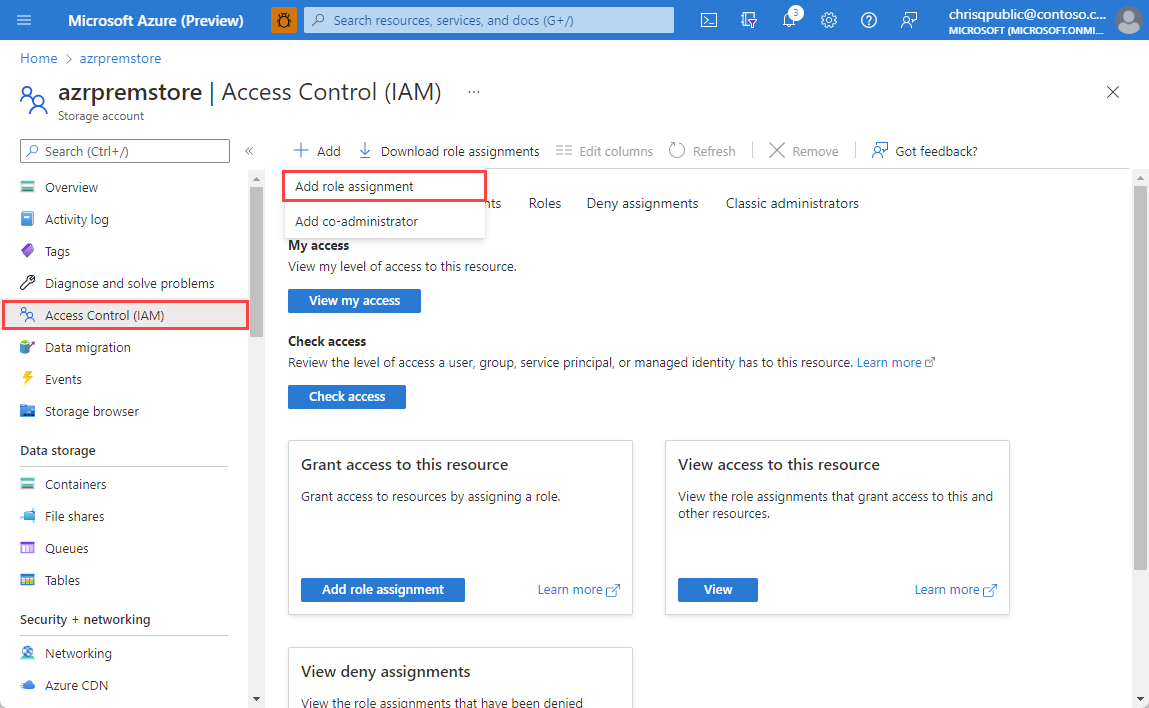
Sök efter Storage Blob Data-deltagaren i fönstret Roll. Välj den och Nästa.
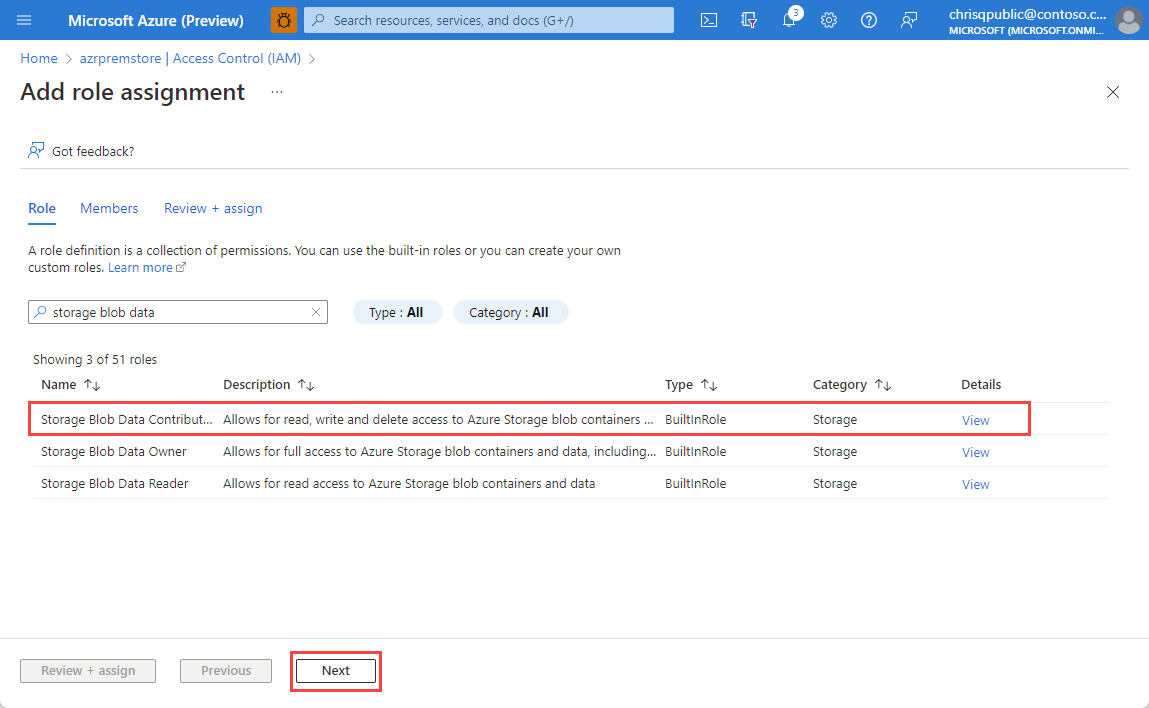
Välj fliken Medlemmar . Under Tilldela åtkomst till väljer du Hanterad identitet och väljer på Välj medlemmar. Ett sidofält visas bredvid arbetsfönstret.
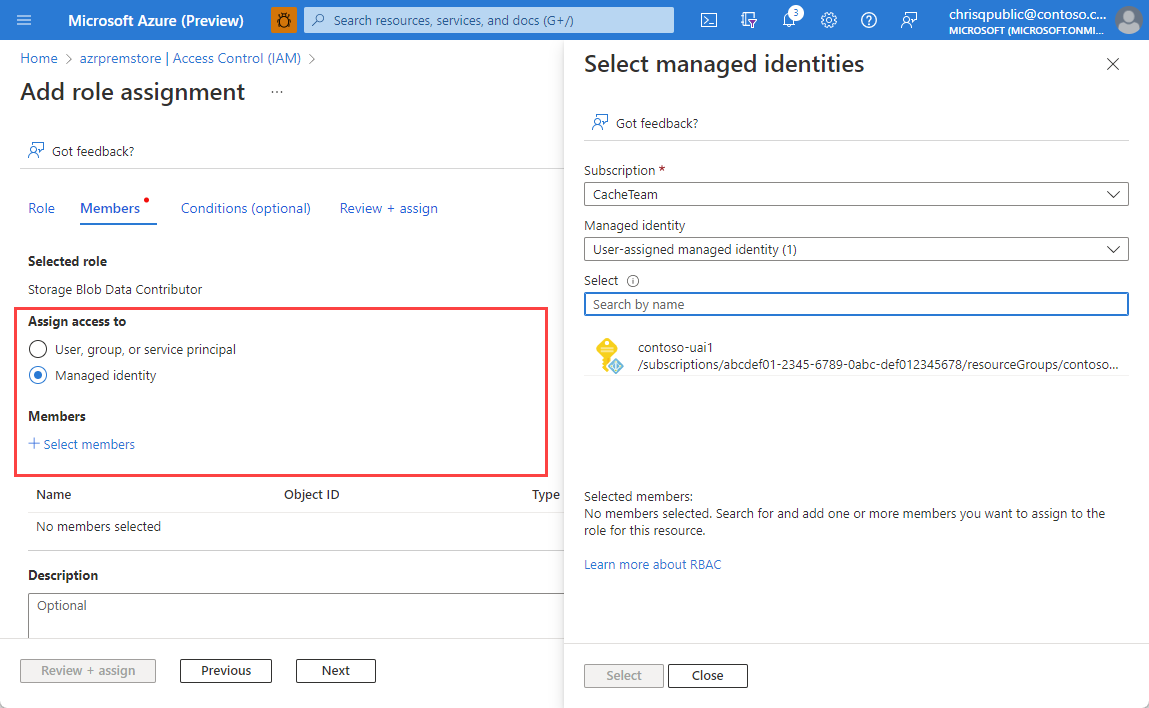
Använd listrutan under Hanterad identitet för att välja antingen en användartilldelad hanterad identitet eller en systemtilldelad hanterad identitet. Om du har många hanterade identiteter kan du söka efter namn. Välj de hanterade identiteter du vill använda och välj sedan . Granska sedan + tilldela för att bekräfta.
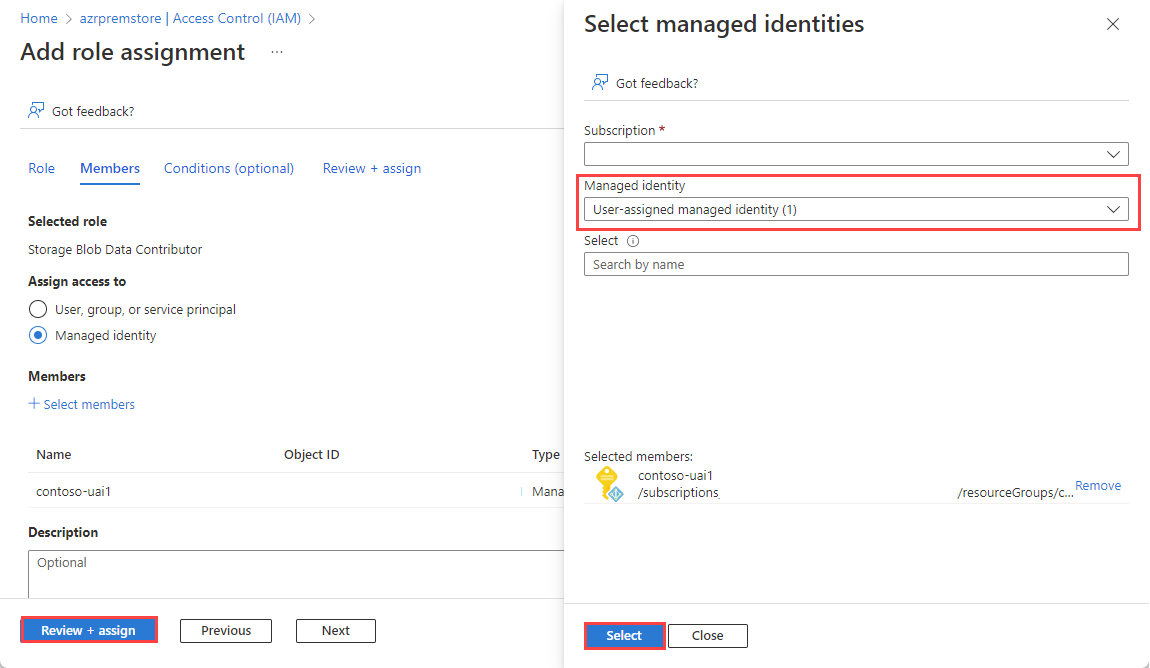
Du kan kontrollera om identiteten har tilldelats genom att kontrollera lagringskontots rolltilldelningar under Storage Blob Data Contributor.
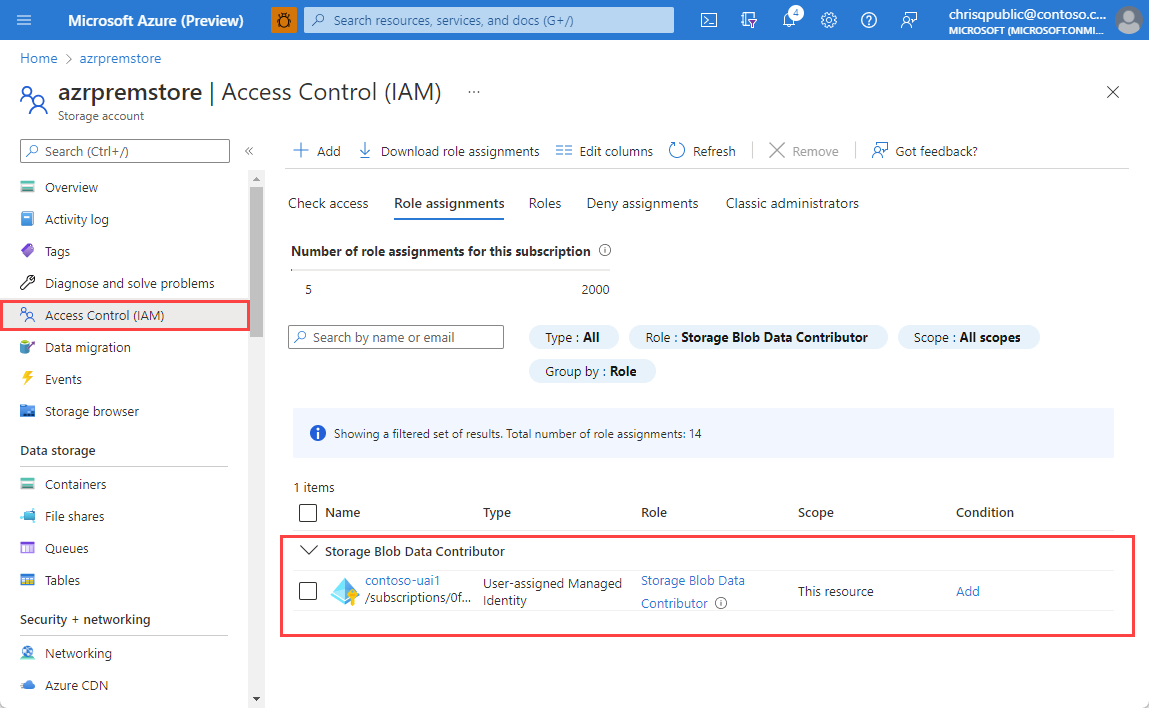
Kommentar
För att export ska fungera med ett lagringskonto med brandväggsundatag måste du:
- lägga till en Azure Cache for Redis-instans som en Storage blobb data-deltagare via systemtilldelad identitet och
- kontrollera Tillåt att Azure-tjänster i listan över betrodda tjänster får åtkomst till det här lagringskontot.
Om du inte använder hanterad identitet och i stället auktoriserar ett lagringskonto med en nyckel, bryter brandväggsundantag på lagringskontot beständighetsprocessen och import-exportprocesserna.
Använda hanterad identitet för att komma åt ett lagringskonto
Använda hanterad identitet med datapersistence
Öppna Azure Cache for Redis-instansen som har tilldelats rollen Storage Blob Data Contributor och gå till Datapersistence på resursmenyn.
Ändra autentiseringsmetoden till Hanterad identitet och välj det lagringskonto som du konfigurerade tidigare i artikeln. välj Spara.
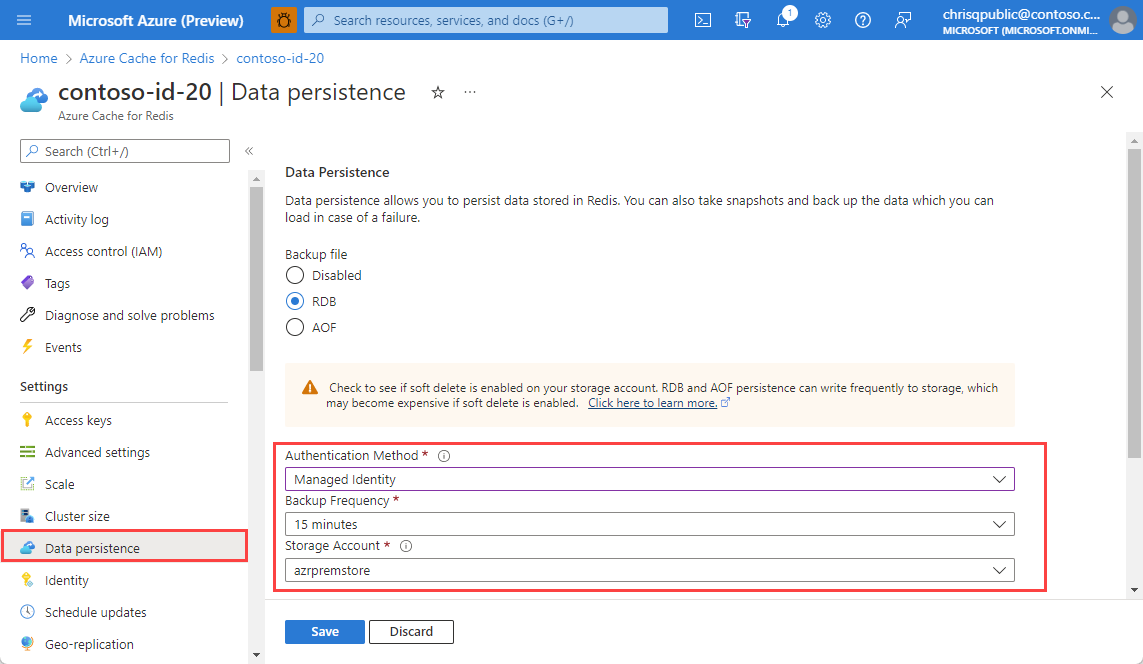
Viktigt!
Identiteten är som standard den systemtilldelade identiteten om den är aktiverad. I annat fall används den första användartilldelade identiteten i listan.
Säkerhetskopiering av datapersistence kan nu sparas på lagringskontot med hjälp av hanterad identitetsautentisering.
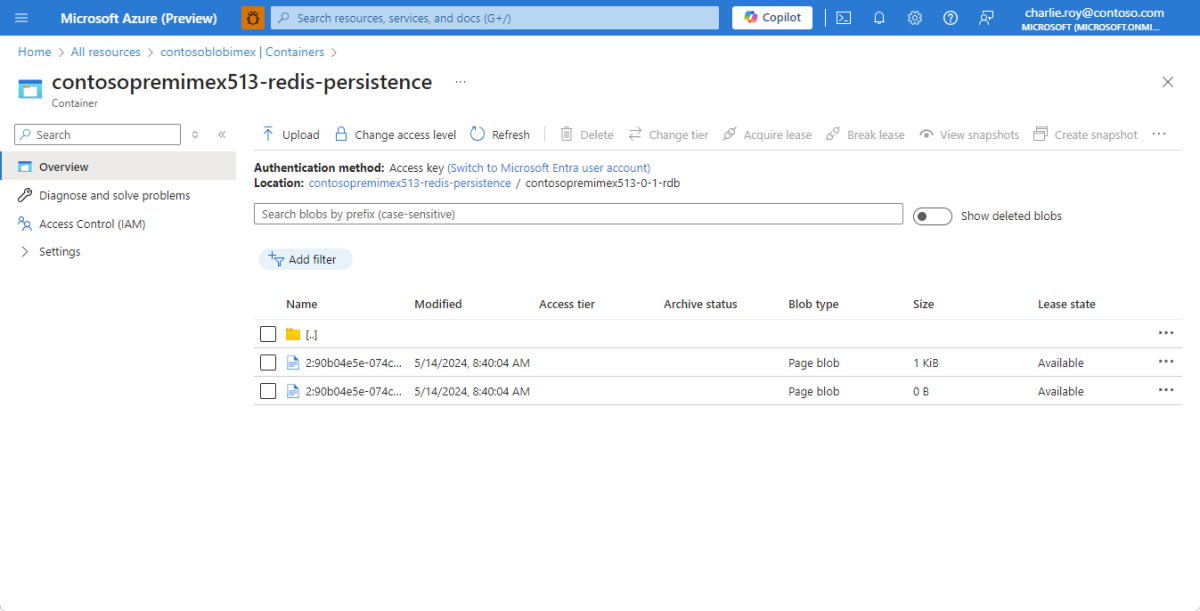
Använda hanterad identitet för att importera och exportera cachedata
Öppna din Azure Cache for Redis-instans som har tilldelats rollen Storage Blob Data Contributor och gå till fliken Import eller Export under Administration.
Om du importerar data väljer du den bloblagringsplats som innehåller den valda RDB-filen. Om du exporterar data skriver du det önskade blobnamnprefixet och lagringscontainern. I båda fallen måste du använda lagringskontot som du har konfigurerat för åtkomst till hanterad identitet.
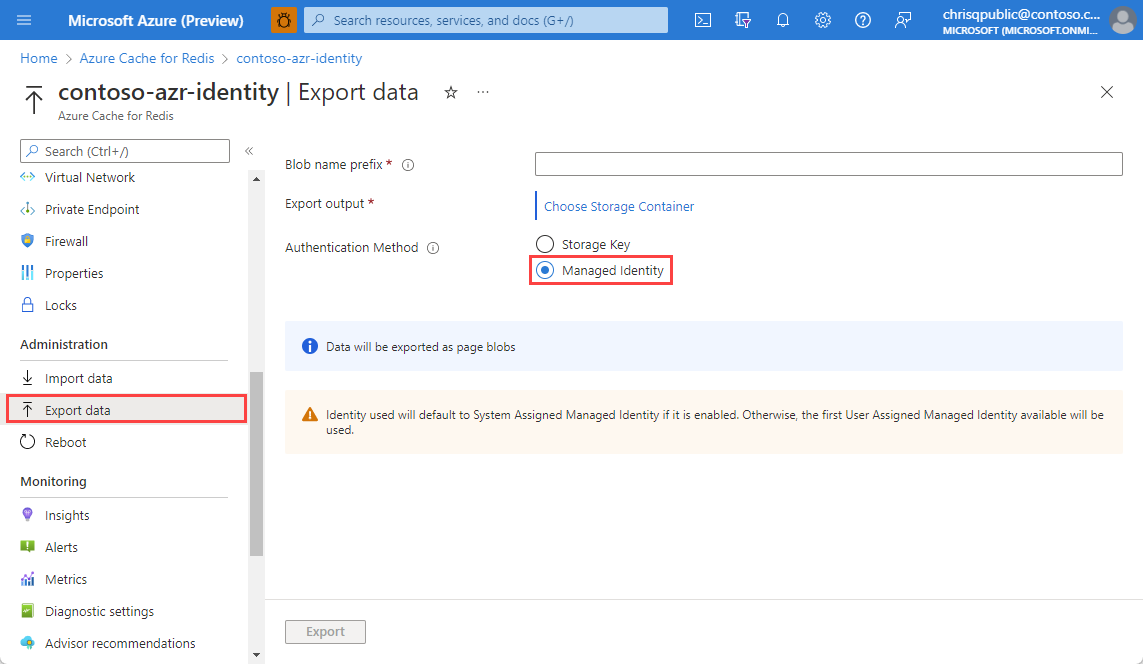
Under Autentiseringsmetod väljer du Hanterad identitet och väljer Importera respektive Exportera.
Kommentar
Det tar några minuter att importera eller exportera data.
Viktigt!
Om du stöter på ett export- eller importfel kontrollerar du att lagringskontot är konfigurerat med cacheminnets systemtilldelade eller användartilldelade identitet. Den identitet som används kommer som standard att vara systemtilldelad identitet om den är aktiverad. I annat fall används den första användartilldelade identiteten i listan.
Relaterat innehåll
- Läs mer om Azure Cache for Redis-funktioner
- Vad är hanterade identiteter?